Pasos detallados para acceder a los datos de WhatsApp en iCloud y Google Drive
Consejos de WhatsApp
- 1 Sobre WhatsApp
- Alternativas a WhatsApp
- Ajustes de WhatsApp
- Mejores Ideas de Mensajes
- Estado de WhatsApp
- Widget de WhatsApp
- Carpeta de WhatsApp
- WhatsApp Last Seen
- WhatsApp Business Web
- WhatsApp Business Cuenta
- Precio de WhatsApp Business
- 2 Respaldo de WhatsApp
- Respalda Mensajes de WhatsApp
- Respalda WhatsApp Automáticamente
- Respalda Extractor de WhatsApp
- Respalda WhatsApp en Línea
- Respalda Fotos/Videos de WhatsApp
- 3 Recuperación de WhatsApp
- Recuperar Mensajes de WhatsApp
- Restaurar WhatsApp Android/iPhone
- Restaurar los Mensajes Borrados
- Recuperar Imágenes de WhatsApp
- Apps Gratuitos para Recuperar WA
- Recuperar Conversaciones WhatsApp
- 4 Transferencia de Whatsapp
- Transferir WhatsApp entre Android
- Transferir Mensajes entre iPhone
- Pasar Mensajes de Android a iPhone
- Pasar Mensajes de iPhone a Android
- Mover Mensajes/Fotos desde WA a PC
- Pasar Mensajes de iPhone a PC
- Mover WhatsApp a una Tarjeta SD
- GBWhatsApp y WhatsApp Messenger
- 5 Consejo y Trucos de WhatsApp
- Hackear en WhatsApp
- WhatsApp Fondos de Pantalla
- WhatsApp Tono de Notificación
- Gestionar Contactos en WhatsApp
- Instalar WhatsApp en el iPad
- WhatsApp sin Tarjeta SIM
- Ubicación en tiempo real WhatsApp
- Problemas de WhatsApp en iPhone y Solución


Aug 01, 2025 • Categoría: Administrar Aplicaciones Sociales • Soluciones probadas
Tanto Google Drive como iCloud son las plataformas en la nube más populares para Android e iOS, respectivamente. Ya sea que estés planeando restablecer tu teléfono inteligente de fábrica o simplemente mantener tus datos seguros para uso futuro, estas dos plataformas te permitirán hacer una copia de seguridad de tus datos en la nube y restaurarlos cuando lo desees.
Con Google Drive e iCloud, puedes hacer una copia de seguridad de casi todo, ya sean tus contactos, música, videos, imágenes, etc. Incluso puedes respaldar tus datos de Whatsapp en tu cuenta de iCloud o Google Drive fácilmente. Esto te permitirá restaurar Whatsapp desde Google Drive en tu teléfono en caso de que termines eliminando accidentalmente un chat importante de Whatsapp.
Lee esta guía para comprender cómo acceder a los respaldos de Whatsapp en Google Drive/iCloud y si es posible pasar respaldos de una plataforma a otra.
Parte 1: ¿Puedo acceder al respaldo de Whatsapp en iCloud?
Para acceder al respaldo de Whatsapp en iCloud, necesitará tu iPhone y el número de teléfono que está registrado en tu cuenta de Whatsapp. En general, las personas necesitarían acceder a su respaldo de Whatsapp desde iCloud mientras cambian a un iPhone más nuevo o reinstalan Whatsapp después de un restablecimiento de fábrica. En cualquier caso, simplemente instala Whatsapp en tu iPhone y sigue estos pasos para recuperar tus datos de Whatsapp desde el respaldo de iCloud.
Paso 1- Inicia Whatsapp en tu iPhone e ingresa el número de teléfono móvil registrado para iniciar el proceso. Asegúrate de que ya hayas conectado el iPhone a la misma cuenta de iCloud.
Paso 2- Sigue las instrucciones en pantalla para completar el registro y deja que Whatsapp detecte automáticamente una copia de seguridad de iCloud.
Paso 3- una vez que encuentres el archivo de respaldo deseado, haz clic en "Restaurar historial de chat" para recuperar los datos de Whatsapp de la cuenta de iCloud.
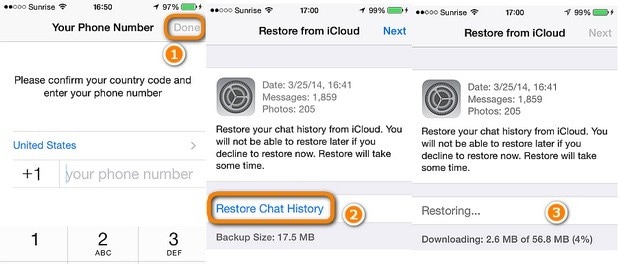
Parte 2: ¿Puedo acceder al respaldo de Whatsapp en Google Drive?
Al igual que iCloud, también puedes acceder al respaldo de Whatsapp desde Google Drive. Si has configurado Google Drive para hacer una copia de seguridad de tus chats de Whatsapp en la nube, podrás acceder al archivo de respaldo con bastante facilidad.
Sin embargo, es importante comprender que los respaldos de Whatsapp en Google Drive están encriptados de un extremo a otro. Esto significa que para recuperar tus mensajes del respaldo, deberás restaurar Whatsapp desde Google Drive usando la misma cuenta en tu teléfono inteligente.
Pero, si simplemente deseas verificar el respaldo de Whatsapp y no ver tus mensajes, también puedes usar tu computadora portátil para hacer el trabajo. Sigue estos pasos para acceder a Whatsapp en una PC/computadora portátil usando tu cuenta de Google Drive.
Paso 1- Inicia sesión con las credenciales de tu cuenta de Google y abre Google Drive en tu navegador.
Paso 2- Ve a "Configuración de Google Drive" tocando el icono "Configuración" en la esquina superior derecha y luego selecciona "Administrar aplicaciones".
Paso 3- Desplázate hacia abajo hasta el final y verás "Whatsapp Messenger" al final de la lista. Aquí puedes tocar el botón "Opciones" para administrar tu respaldo de Whatsapp.
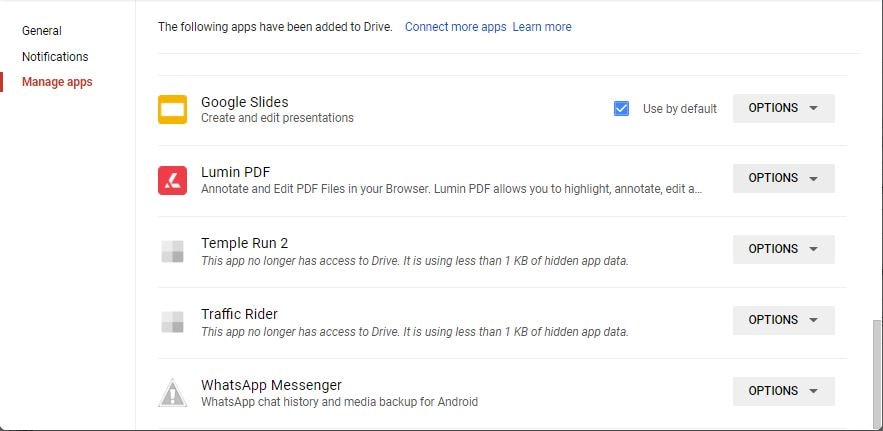
También vale la pena comprender que no podrás restaurar directamente el respaldo de Whatsapp desde Google Drive a iPhone. Porque la aplicación Whatsapp en iOS solo puede restaurar datos desde una copia de seguridad de iCloud.
Parte 3: ¿Puedo pasar el respaldo de Whatsapp desde iCloud a Google Drive?
Hay varias situaciones en las que los usuarios desean pasar el respaldo de Whatsapp desde tu cuenta de iCloud a Google Drive. Esto generalmente sucede cuando intentas cambiar de iPhone a un dispositivo Android y no quieres perder tus datos de Whatsapp.
Para hacer esto, necesitarás un software profesional como Wondershare InClowdz. Es una solución de administración y migración en la nube completamente funcional que está diseñada para administrar tus datos en diferentes plataformas en la nube. Con InClowdz, podrá acceder a todas tus cuentas de almacenamiento en la nube usando una aplicación y sincronizar diferentes cuentas juntas para pasar datos de una plataforma a otra.
Características principales:
Veamos algunas funciones clave de InClowdz.
- Solución con un solo clic para migrar todos tus datos de una plataforma en la nube a otra.
- Accede a todas tus cuentas de almacenamiento en la nube en un solo lugar
- Sincroniza datos en múltiples plataformas en la nube fácilmente
- Admite diferentes plataformas en la nube, incluidas Google Drive, Dropbox, OneDrive e iCloud
Tutorial paso a paso:
Entonces, si también deseas pasar el respaldo de iCloud a Google Drive, sigue este proceso paso a paso.
Paso 1: Inicia sesión en InClowdz
Inicia InClowdz en tu PC e inicia sesión con tus credenciales. Si es la primera vez que usas el software, haz clic en "Crear cuenta" y sigue las instrucciones en pantalla para configurar tu cuenta.
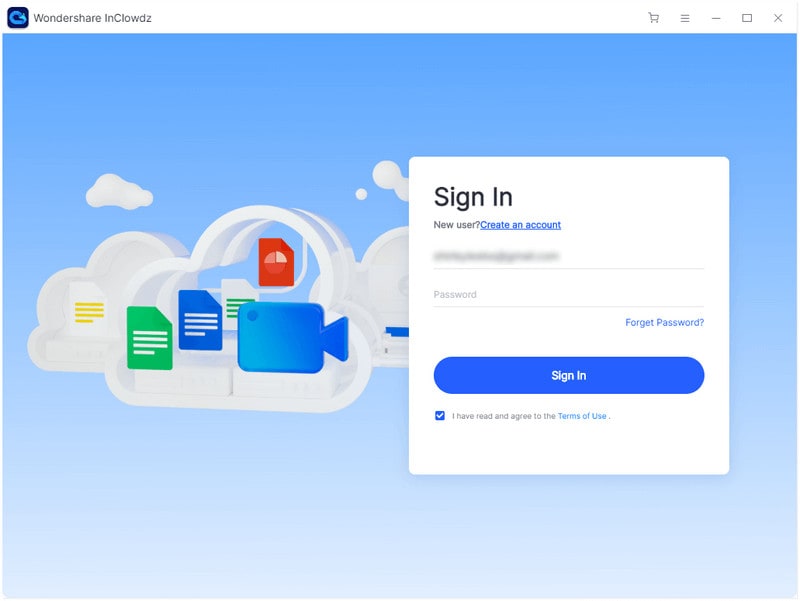
Paso 2: Elige la función de migración
Después de iniciar sesión en la herramienta, haz clic en la opción "Migrar". Luego, haz clic en "Agregar unidad en la nube" para agregar las plataformas en la nube de origen y destino.
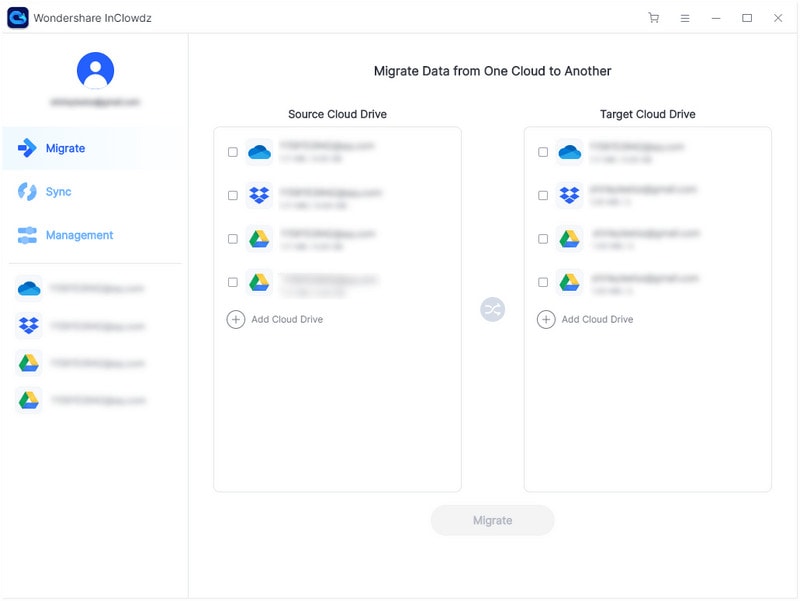
Además, haz clic en "Autorizar ahora" para autorizar a ambas unidades en la nube para iniciar la migración de datos.
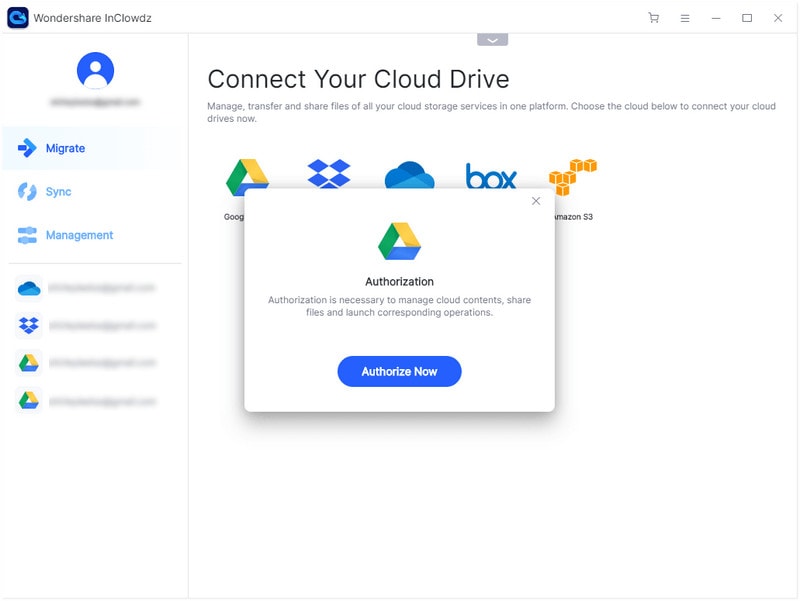
Paso 3: Selecciona archivos e inicia la migración
Ahora, elige los archivos que deseas migrar y también selecciona la carpeta de destino donde deseas guardarlos.
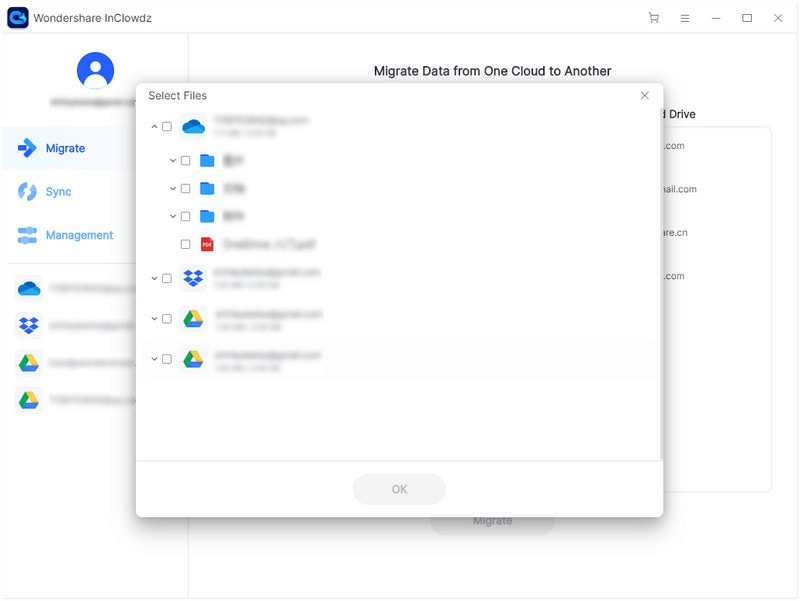
Finalmente, haz clic en "Migración" para iniciar la transferencia de datos.
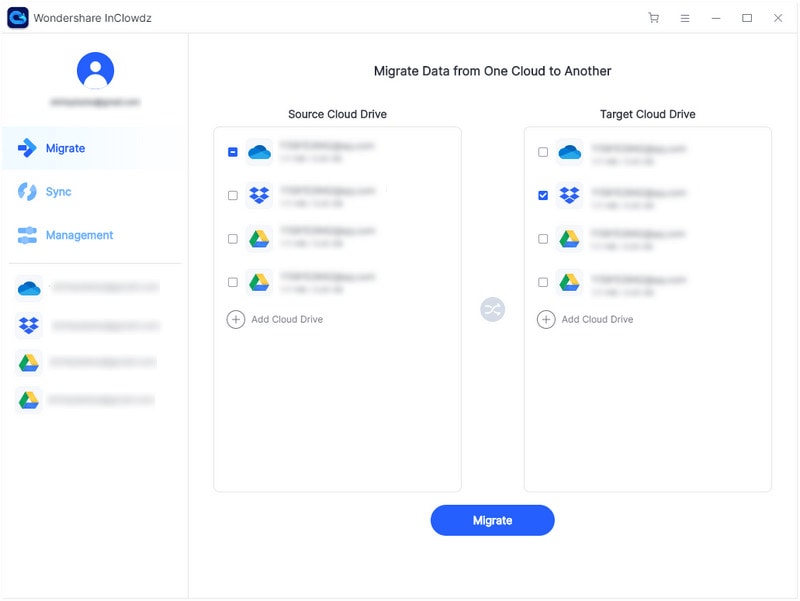
Espera unos minutos para que el software migre correctamente los datos entre las dos plataformas en la nube.
Parte 4: Forma alternativa de hacer una copia de seguridad de los datos de WhatsApp
Si estás buscando una alternativa al respaldo de Whatsapp en tu iPhone, puedes usar Dr.Fone - Transferencia de Whatsapp (iOS). Es una herramienta especial que está diseñada para respaldar específicamente los datos de Whatsapp desde un iPhone y restaurarlos en otros dispositivos. También puedes usar la herramienta para pasar chats de Whatsapp desde tu iPhone a Android. Usar Dr.Fone - Whatsapp Transfer será una excelente alternativa para las personas que solo desean hacer una copia de seguridad de sus datos de Whatsapp y no quieren pasar por la molestia de hacer una copia de seguridad de todo en iCloud.
Sigue estos pasos para hacer una copia de seguridad de los datos de Whatsapp desde tu iPhone usando Dr.Fone - Transferencia de Whatsapp (iOS).
Paso 1- Inicia Whatsapp Transfer (iOS) en tu PC y conecte tu iPhone.
Paso 2- Selecciona "Respaldar mensajes de Whatsapp" y espera a que el software detecte tu dispositivo e inicia el proceso de respaldo.
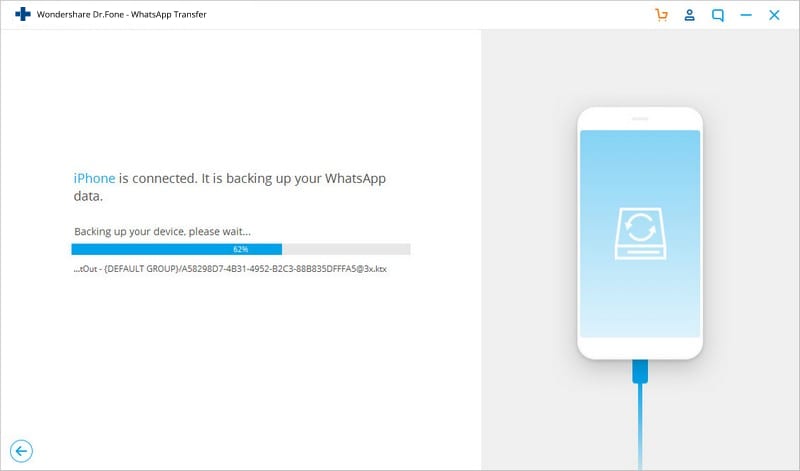
Paso 3- Una vez que se complete el proceso, se te pedirá un mensaje de confirmación.
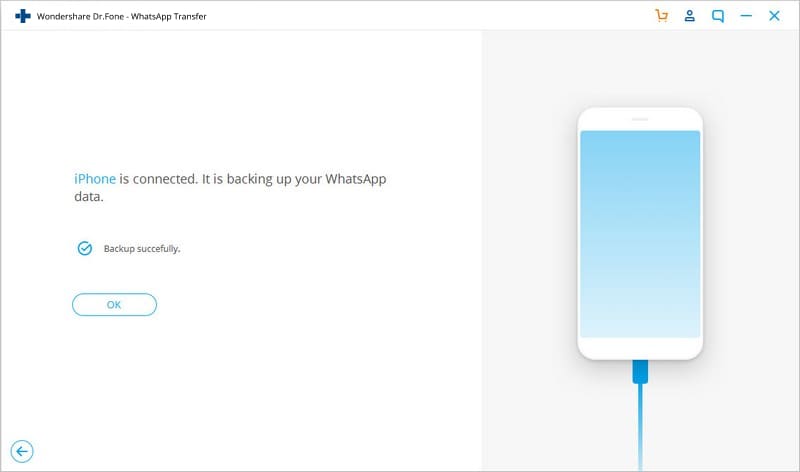
De los pasos anteriores, está claro que hacer una copia de seguridad de los datos de Whatsapp con Dr.Fone - Transferencia de Whatsapp (iOS) es comparativamente más fácil que usar iTunes o iCloud.
Conclusión
Los servicios en la nube como Google Drive e iCloud han hecho que sea mucho más fácil para todos mantener sus archivos importantes en un solo lugar y recuperarlos sobre la marcha. Pero, dado que ambos servicios en la nube son diferentes, no podrás restaurar Whatsapp desde Google Drive a iPhone. En tales situaciones, simplemente usa Wondershare InClowdz y transfiere el archivo de respaldo de Whatsapp de una plataforma en la nube a otra.
side_block:
851
















Paula Hernández
staff Editor